电脑在哪里调分辨率 WIN10如何调整笔记本电脑的屏幕分辨率
在现代社会中电脑已经成为人们生活中不可或缺的一部分,无论是工作、学习还是娱乐,我们几乎每天都会与电脑打交道。有时候我们可能会遇到一些问题,比如屏幕分辨率不够理想。在WIN10操作系统中,我们应该如何调整笔记本电脑的屏幕分辨率呢?接下来我们将详细介绍电脑在哪里调分辨率以及WIN10如何调整笔记本电脑的屏幕分辨率。无论您是电脑小白还是高手,相信本文都能帮助您解决分辨率问题,让您的使用体验更加流畅和舒适。
步骤如下:
1.方法一:
在任何界面下,按WIN+D键,切换至电脑的桌面;在桌面的任意空白位置右击鼠标,选择“显示设置”。
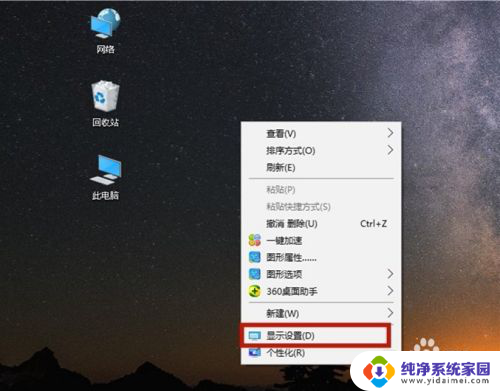
2.在“显示”选项中,系统显示目前的分辨率。在这里为1360*768,点击右下角的下拉三角按钮。
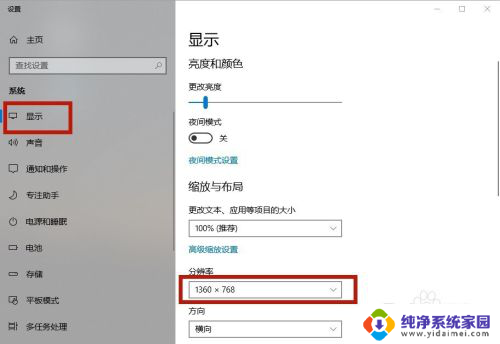
3.弹出分辨率的选项,选择其中一个分辨率,如:1280*768。
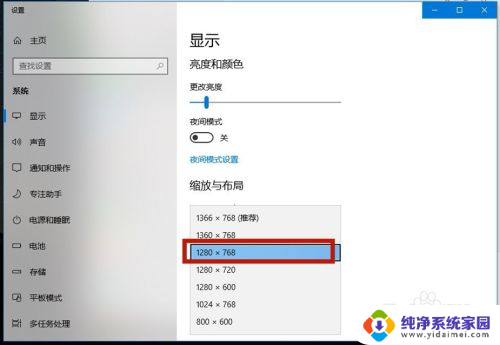
4.系统预览该分辨率的显示情况,如果觉得适合,则点击“保留更改”,则设置便,成功了;若按”还原“恢复成先前的分辨率。
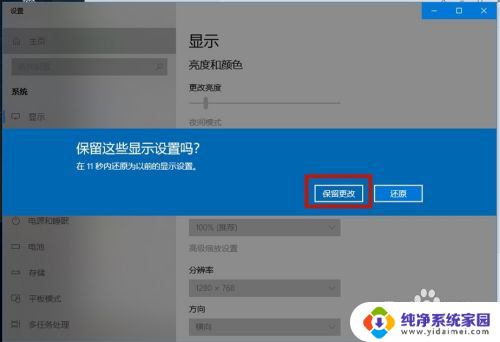
5.方法二:
右击桌面的空白区域,在弹出选项中选择”图形选项“→”分辨率“→相应的分辨率。如:1280*768,分辨率便直接设置成功了。
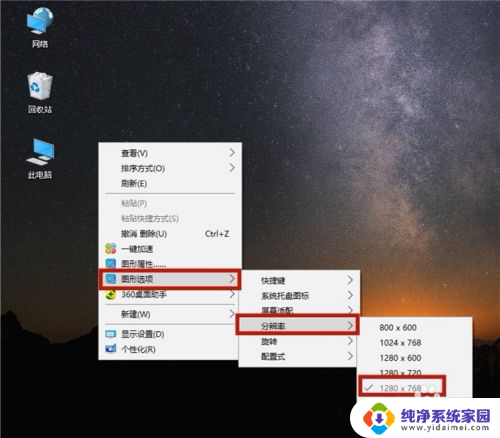
6.方法三:
右击桌面的空白区域,在弹出选项中选择”图形属性“。
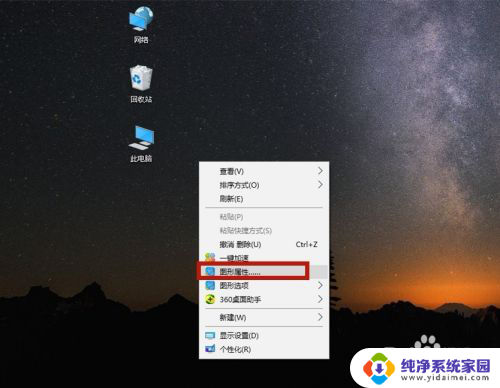
7.在以下”显卡的控制面板”的界面中,选择”显示器“。

8.在”显示器“的”一般设置“中,点击”分辨率“右下角的下拉按钮。即可选择相应的分辨率。
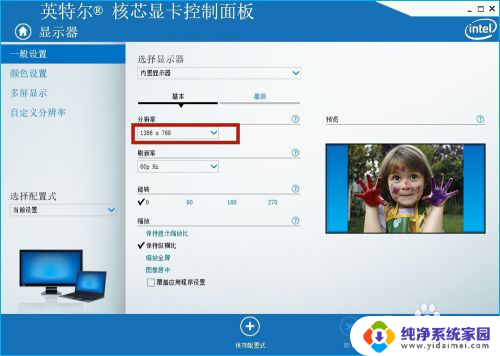
以上就是电脑如何调整分辨率的全部内容,如果你也遇到了同样的情况,可以参照我的方法来处理,希望对大家有所帮助。
电脑在哪里调分辨率 WIN10如何调整笔记本电脑的屏幕分辨率相关教程
- win10如何调电脑分辨率 Windows10系统如何调整屏幕分辨率设置
- 电脑自动调整分辨率 禁用Windows10系统调整屏幕分辨率的方法
- win10如何调分辨率 Windows10系统如何调整屏幕分辨率分级
- 怎样调显示器的分辨率 如何在Windows10系统中调整屏幕分辨率
- win10的分辨率怎么调 Windows10系统如何调整屏幕分辨率设置
- 调整分辨率后电脑黑屏 Win10系统分辨率调整黑屏怎么办
- win10怎么调节分辨率 Windows10系统如何调整屏幕分辨率大小
- win10调分辨率 Windows10系统如何调整屏幕分辨率大小
- 怎样调整分辨率 Windows10系统如何调整屏幕分辨率设置
- win10改分辨率改不了 win10电脑屏幕分辨率调节不了怎么办
- 怎么查询电脑的dns地址 Win10如何查看本机的DNS地址
- 电脑怎么更改文件存储位置 win10默认文件存储位置如何更改
- win10恢复保留个人文件是什么文件 Win10重置此电脑会删除其他盘的数据吗
- win10怎么设置两个用户 Win10 如何添加多个本地账户
- 显示器尺寸在哪里看 win10显示器尺寸查看方法
- 打开卸载的软件 如何打开win10程序和功能窗口